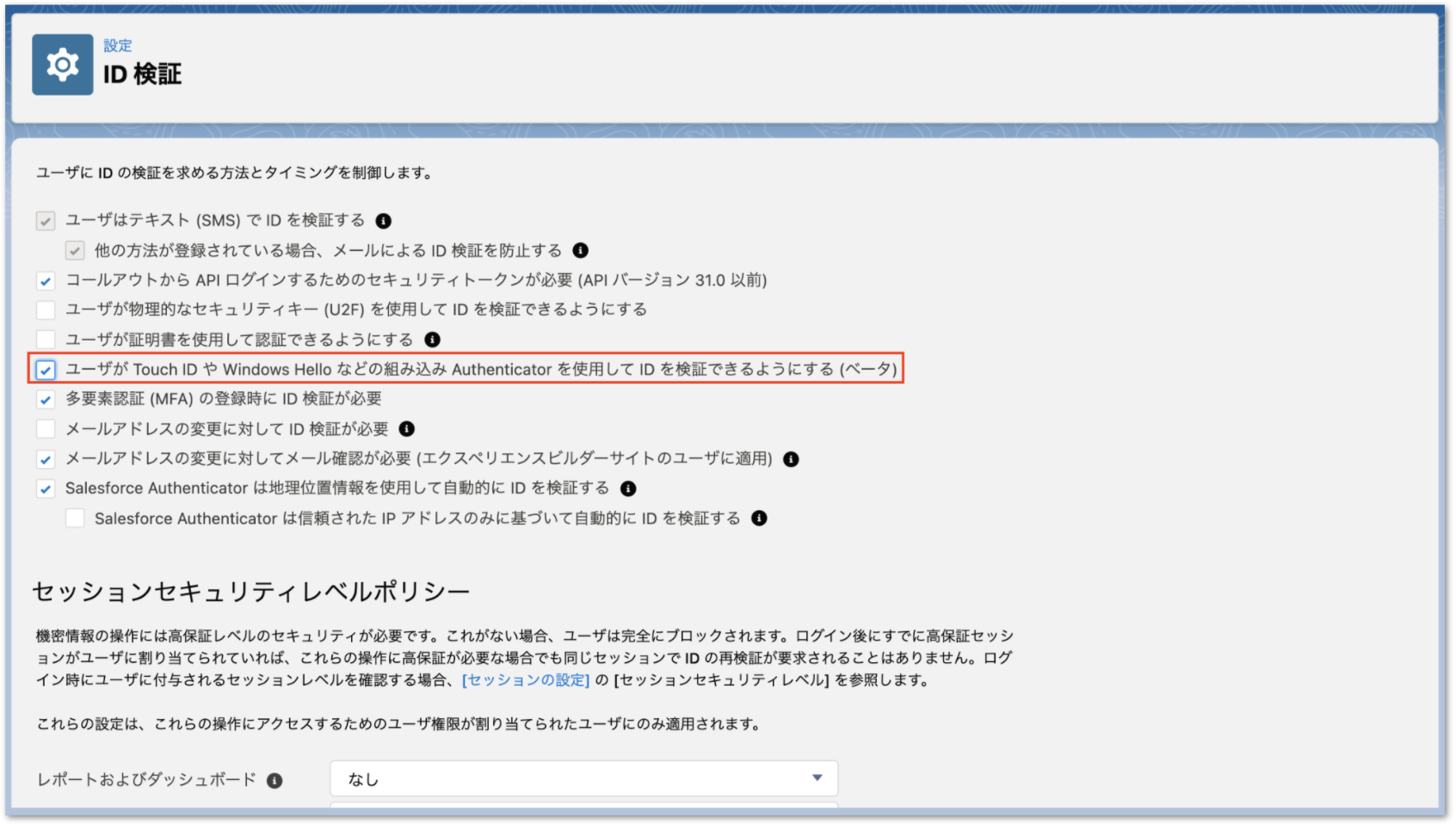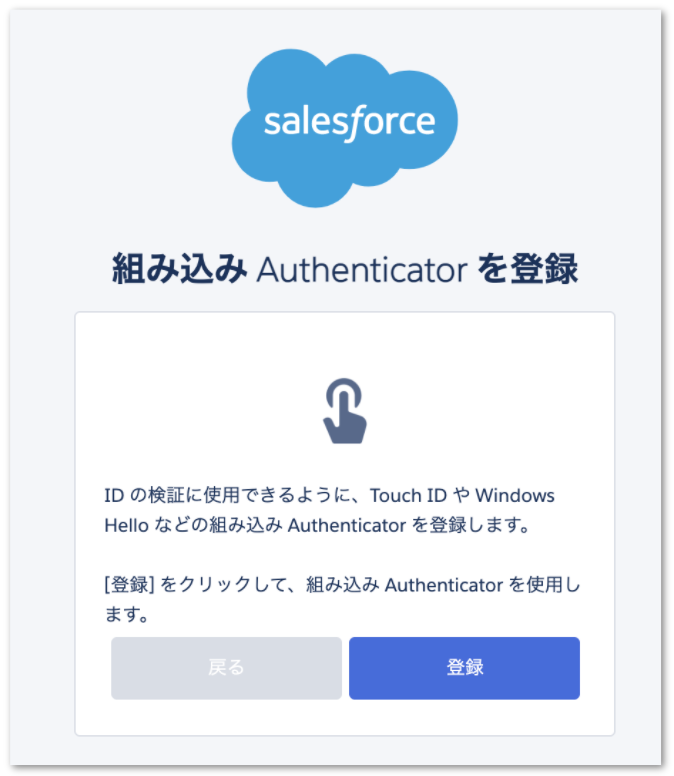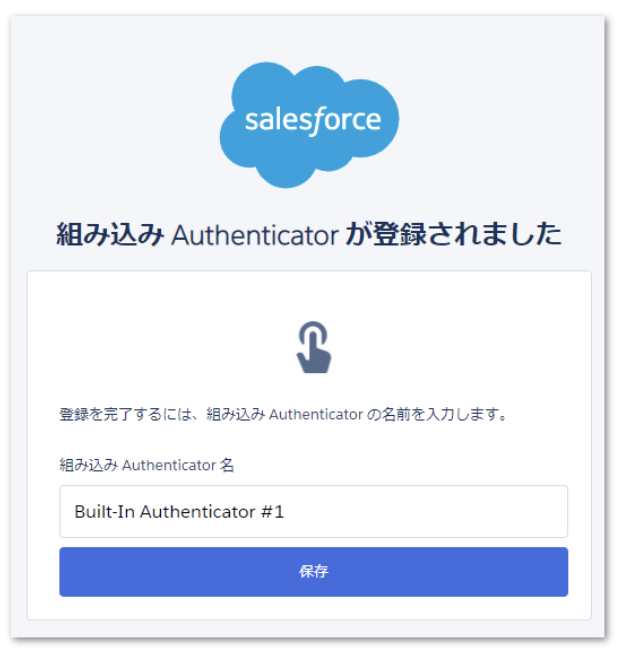Salesforce の多要素認証の必須化がホットトピックです。MFA の検証方法には、Salesforce Authenticator アプリや、サードパーティの TOTP 認証アプリ、セキュリティキー等が認められていますが、Winter '22 から、Face ID や Touch ID、Windows Hello など、組み込みの Authenticator が選択できるようになりました(ベータ)。この方式を用いると、ユーザに新しいデバイスを提供することなく ID 検証を行うことができます。この記事では Touch ID を使用した MFA の設定方法を紹介しますが、Windows Hello を設定している場合は同様の手順で MFA を実装することができます。
組織設定
設定 > ID 検証 > ユーザが Touch ID や Windows Hello などの組み込み Authenticator を使用して ID を検証できるようにする (ベータ) にチェックを入れて保存します。
ユーザ設定
-
個人設定 > 高度なユーザの詳細 > 組み込み Authenticator の関連リストから [追加] をクリックします。
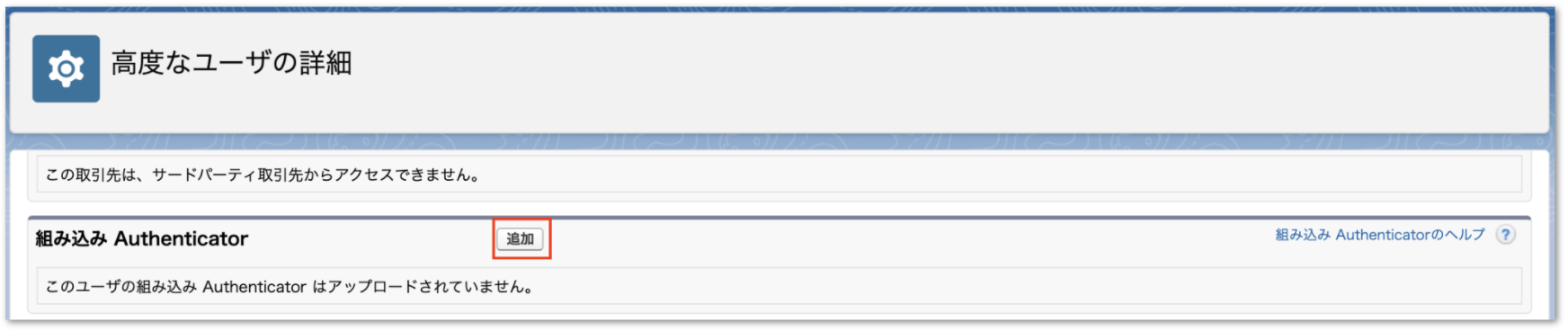
-
ID 検証後、ブラウザから Touch ID の要求がありますので入力します。
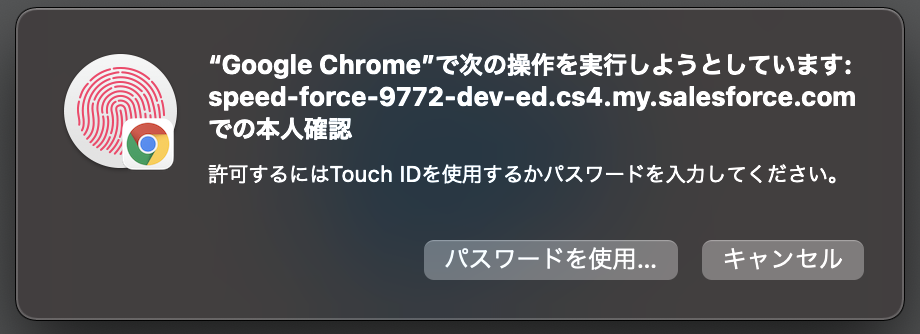
Windows Hello を使用している場合は同様に PIN などの入力要求があります。

考慮事項
この方法で Salesforce にアクセスする場合、デバイス単位で 組み込みの Authenticator を登録する必要があります。つまり、Touch ID (や Windows Hello) を登録したデバイスからでしか Salesforce にログインできません。複数のデバイスから Salesforce にアクセスする場合は Salesforce Authenticator など別の手段を検討してください。